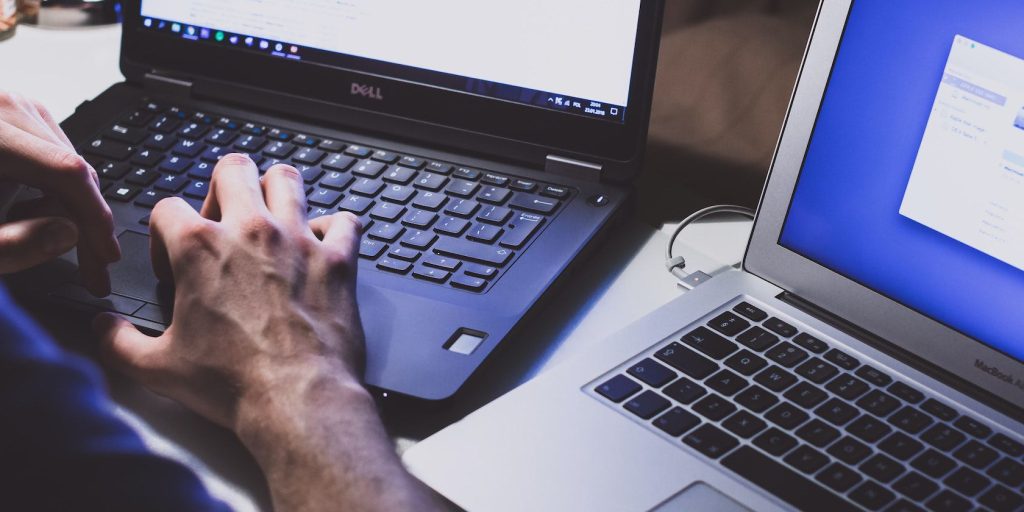如何在Windows 10上重置音频设置
您可以通过快速重置将 Windows 10 上的所有音频设置恢复为默认设置。 就是这样。

Windows 为您提供了很多调整的余地,让您可以在 PC 上对各种设置进行不同的自定义。 因此,很自然地,此功能会应用到您可能已更改的所有音频设置中。
但有时您可能需要重置音频设置,尤其是当设置在某处开始崩溃时。 在这篇文章中,我们讨论了以所有不同形式重置这些音频设置的最佳方法。 让我们开始吧。
推荐:Outlook错误电子邮件系统在处理此邮件时出现问题
如何在 Windows 10 上重置音频设置
您可以通过多种方式重置音频设置。 例如,您可以从 Windows 设置菜单调整各种声音设置。 您还可以使用声音控制面板,调整您的音频驱动程序等。
在本文中,我们试图通过坚持使用两种最直接的方法来重置 Windows 音频设置来使事情变得简单。
1. 如何通过 Windows 设置调整声音
Window Settings 应用程序是改变 PC 音频设置的绝佳开端。 就是这样:
- 按 win+i 打开设置菜单。 或者,前往 开始菜单 搜索栏,输入“设置”,然后选择最匹配的。
- 在里面 系统 菜单,点击 声音.
- 选择 音量混合器.
- 寻找 重置声音设备 和所有应用程序的音量设置为推荐的默认值,然后选择 重置.
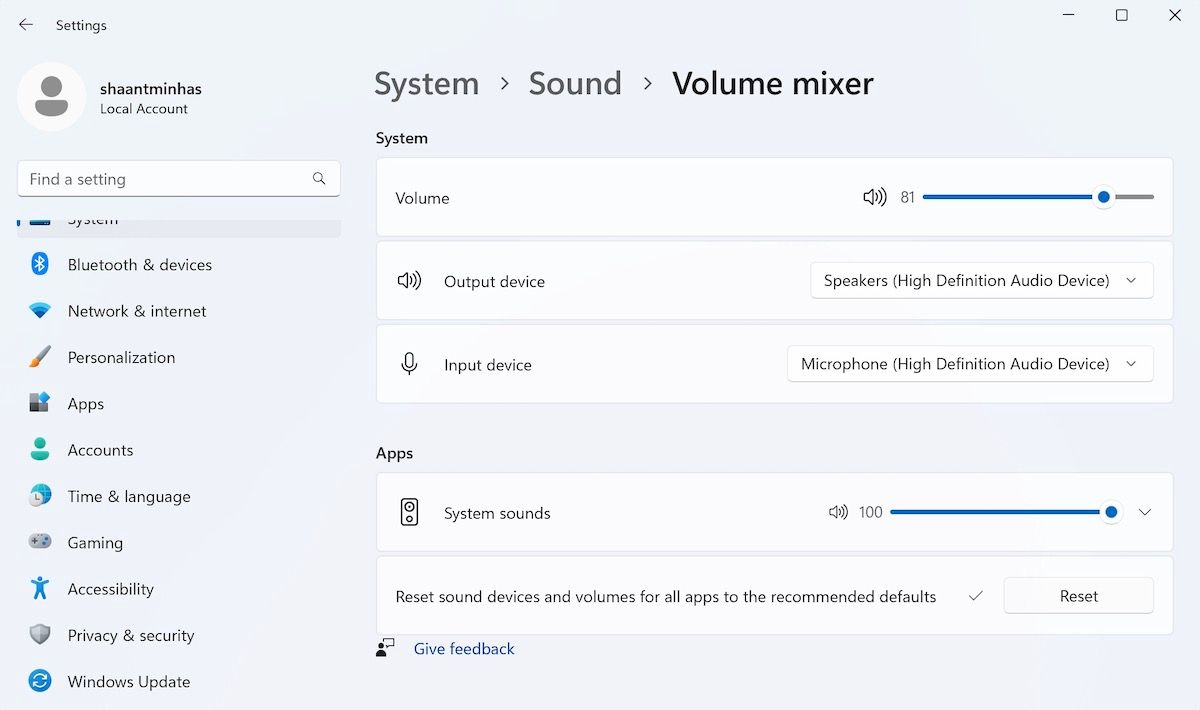
单击重置后,所有音频设置将立即重置。 您可以通过查找旁边的复选标记轻松确认重置 重置 按钮。
2. 如何通过设备管理器重置 Windows 音频
您的计算机驱动程序使您 PC 上的所有组件都运转起来。 因此,如果驱动程序出现问题,您必须先解决它们,然后才能恢复工作。
这也适用于您的音频驱动程序。 如果您的音频停止工作或表现异常,那么快速重置音频驱动程序非常值得一试。 同样,您可以很快完成此操作; 您只需要打开设备管理器并进行更改。
开始的方法如下:
- 按 win + S 要打开 Windows 搜索,请输入“设备管理器”并按 进入. 或者,使用其他方法之一打开设备管理器。
- 寻找 声音、视频、游戏控制器 选项并展开它们以查看您 PC 的音频驱动程序。
- 右键单击驱动程序并选择 停用.
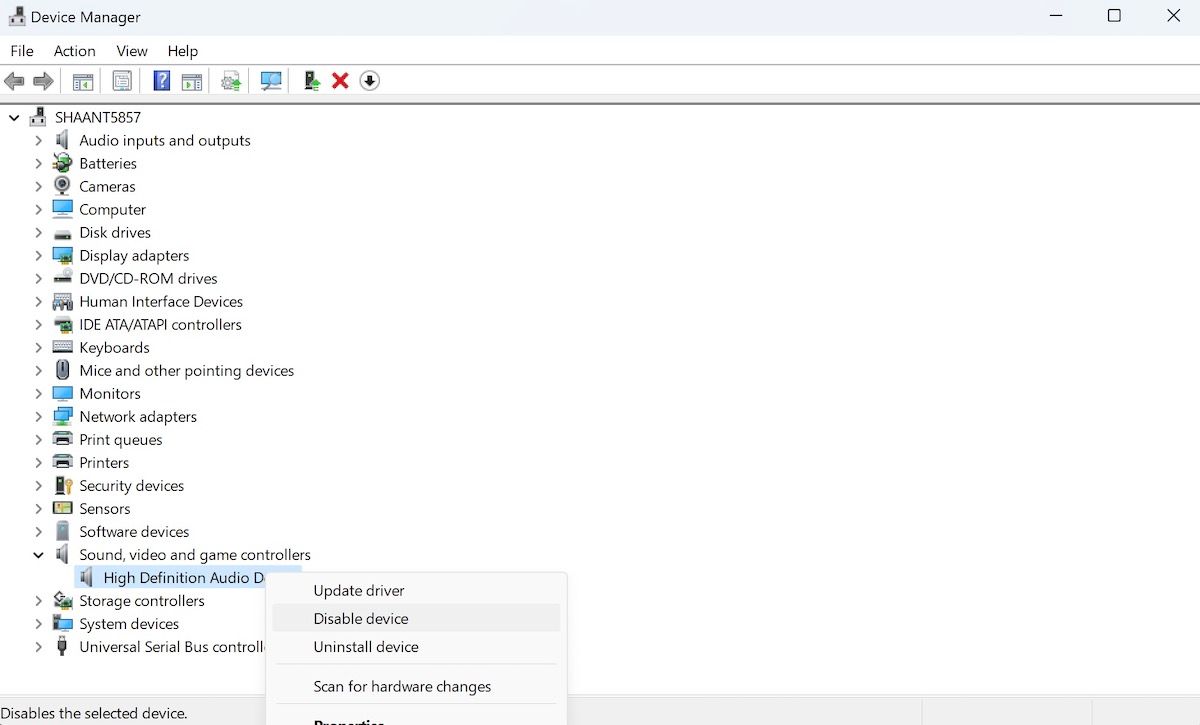
您会看到一个对话框来确认您的操作。 点击 是的 继续。 然后 Windows 将建议重新启动。 保存你所有的工作,点击 是的,然后等待您的 PC 启动。
再次启动 设备管理 并按照上述步骤找到您的音频驱动程序。 最后,再次右键单击您的驱动器并选择 使能够. 这将再次启用您的音频驱动程序。 仔细检查音频问题是否仍然存在。
或者,您可以更新声卡驱动程序。 这可能非常方便,特别是如果您已经很长时间没有更新驱动程序了。 查看我们的指南,了解如何在 Windows 上更新音频驱动程序以获取更多信息。
在 Windows 上重置音频设置
既然您知道了重置音频设置的不同方法,您就不必担心会遇到古怪的声音情况。 事实上,我们甚至会更进一步说,这是一个巨大的机会,让您可以尝试多种音效; 毕竟,即使出现问题,您也可以随时从这里恢复到默认设置。